고객 전화번호를 확인하는 방법(2가지 쉬운 방법)
게시 됨: 2023-05-29고객의 전화번호를 확인하는 방법을 찾고 계십니까?
전화번호 확인은 유효하지 않은 리드가 데이터베이스에 추가되기 전에 필터링하는 데 도움이 됩니다. 이렇게 하면 가짜 또는 비활성 번호만 제거하여 시간과 비용을 절약할 수 있습니다.
이 문서에서는 다양한 방법을 사용하여 고객 전화 번호를 확인하는 방법을 보여줍니다.
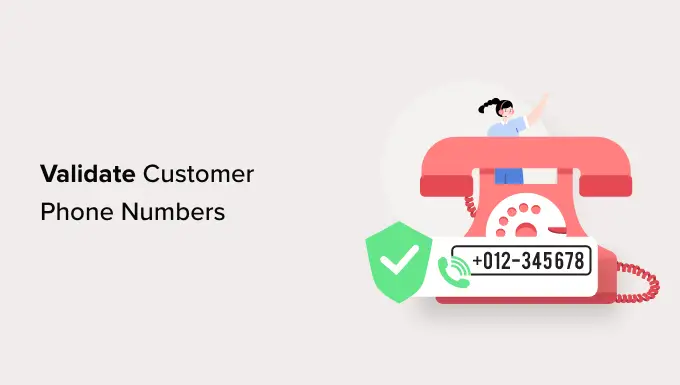
고객 전화번호를 확인하는 이유는 무엇입니까?
리드 생성의 일부로 고객 전화번호를 수집하는 경우 연락처 정보를 확인하는 것이 중요합니다.
경우에 따라 사용자가 전화번호를 입력할 때 오류를 범하거나 가짜 번호를 제공하거나 번호가 더 이상 활성화되지 않을 수 있습니다. 이 정보를 확인하고 노력이 헛되지 않도록 하는 것이 중요합니다.
유효한 전화번호를 사용하여 기업 전화 서비스를 통한 고객 지원, 배송 정보 전달, 주문 정보, 마케팅 및 영업 관련 활동 등을 할 수 있기 때문입니다.
또한 유효하지 않은 연락처 정보를 제거하여 비용도 절감할 수 있습니다. 크레딧을 절약할 수 있으므로 마케팅 도구를 사용하여 SMS 메시지, 이메일 및 기타 메시지를 보낼 때 매우 유용합니다.
즉, WordPress에서 고객 전화 번호를 확인하는 방법을 살펴보겠습니다. 다양한 방법을 다루므로 아래 링크를 클릭하여 원하는 섹션으로 바로 이동할 수 있습니다.
방법 1: WP Simple Pay를 사용하여 전화번호 확인
온라인으로 디지털 제품을 판매하는 경우 WP Simple Pay를 사용하여 고객의 전화번호를 확인할 수 있습니다. WordPress를 위한 최고의 Stripe 결제 플러그인이며 장바구니를 설정하지 않고도 온라인 결제를 수락할 수 있습니다.
플러그인은 사용자가 전화번호를 올바르게 입력했는지 확인하는 전화번호 확인 기능을 제공합니다. 이렇게 하면 오타와 오류의 가능성을 줄일 수 있습니다.
이 자습서에서는 전화 번호 확인 기능이 포함되어 있으므로 WP Simple Pay Pro 요금제를 사용합니다. 그러나 사용 가능한 WP Simple Pay의 무료 버전도 있습니다.
먼저 WP Simple Pay 플러그인을 설치하고 활성화해야 합니다. 도움이 필요하면 WordPress 플러그인 설치 방법에 대한 가이드를 참조하십시오.
활성화하면 WP Simple Pay 설정 마법사가 표시됩니다. 계속하려면 '시작하기' 버튼을 클릭하기만 하면 됩니다.
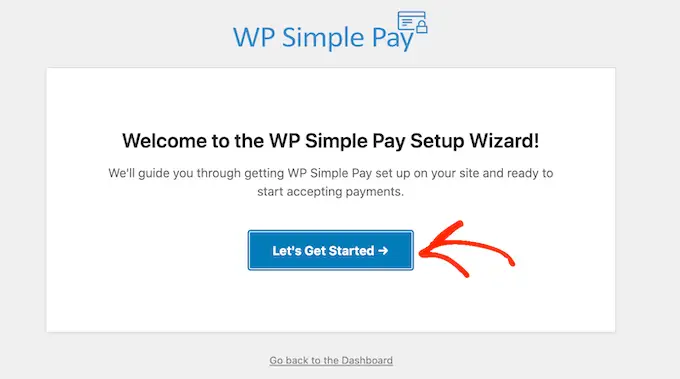
다음 화면에서 라이선스 키를 입력해야 합니다. WP Simple Pay 계정 영역에서 키를 쉽게 찾을 수 있습니다.
라이센스 키를 입력한 후 '활성화 및 계속' 버튼을 클릭할 수 있습니다.
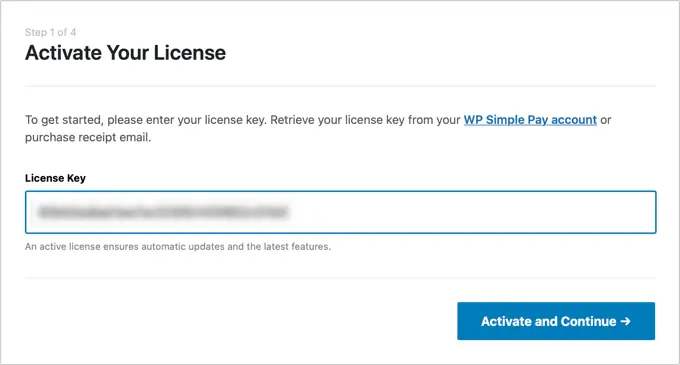
다음으로 Stripe 계정을 WP Simply Pay와 연결해야 합니다.
계속 진행하려면 '스트라이프로 연결' 버튼을 클릭하세요.
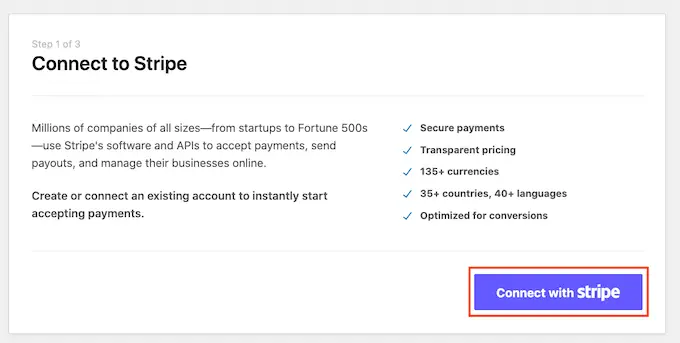
이제 Stripe 계정에 로그인하고 화면의 지시에 따라 계정을 연결해야 합니다.
Stripe은 SSL 암호화를 사용하는 사이트에서만 작동합니다. 대부분의 WordPress 호스팅 서비스는 무료 SSL 인증서를 제공합니다. 그러나 HTTP에서 HTTPS로 웹 사이트를 이동하는 방법에 대한 가이드를 참조할 수도 있습니다.
Stripe 계정을 연결하면 설정 마법사가 이메일 설정을 구성하라는 메시지를 표시합니다. 결제 영수증, 향후 청구서 및 결제 알림을 수신하는 옵션을 활성화할 수 있습니다.
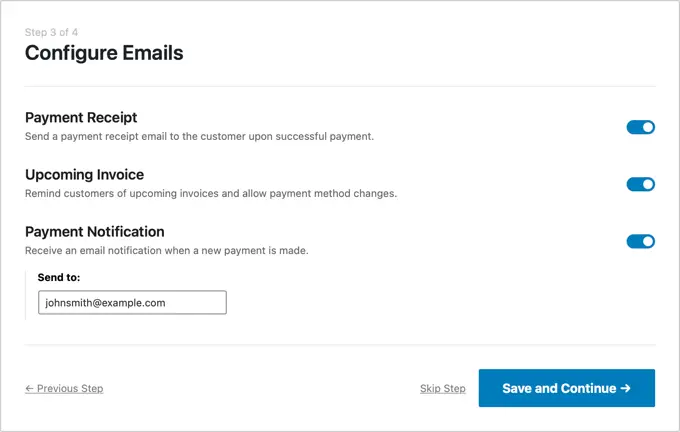
완료되면 '저장하고 계속하기' 버튼을 클릭하세요.
이제 WP Simple Pay에서 결제 양식을 만들 준비가 되었습니다. '결제 양식 만들기' 버튼을 클릭하기만 하면 됩니다.
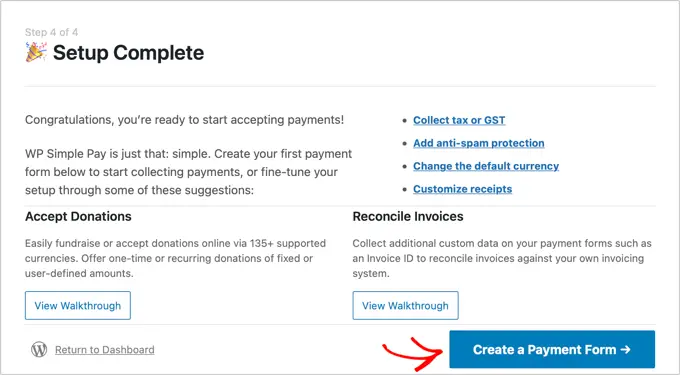
WP Simple Pay는 선택할 수 있는 여러 양식 템플릿을 제공합니다. 결제 버튼, 기부 버튼을 추가하거나 모든 유형의 결제 양식을 설정할 수 있습니다.
이 자습서에서는 '결제 양식' 템플릿을 선택합니다. 템플릿 위에 마우스를 놓고 '템플릿 사용' 버튼을 클릭할 수 있습니다.
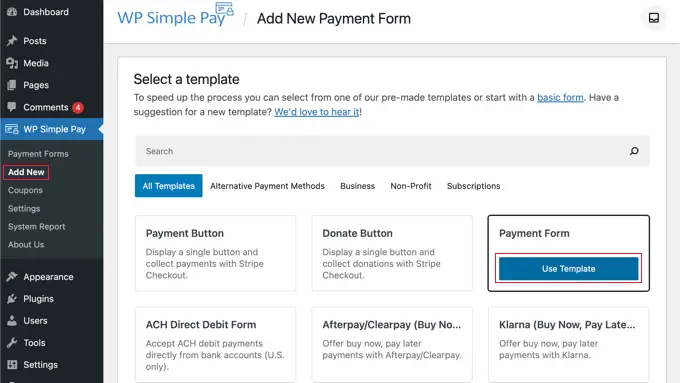
다음으로 지불 양식을 편집할 수 있습니다.
일반 설정 탭에는 양식 제목, 설명, 양식 유형, 결제 성공 페이지 설정 등을 변경할 수 있는 옵션이 표시됩니다.
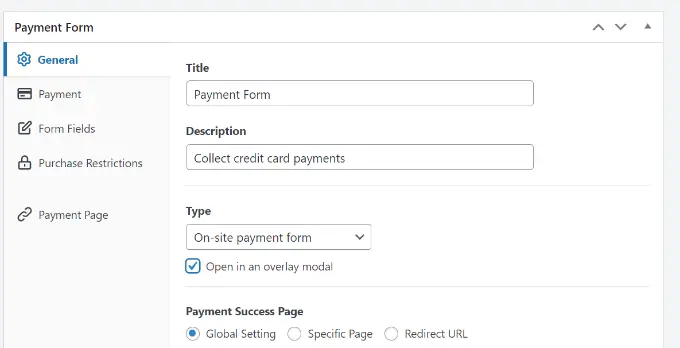
그런 다음 '결제' 탭으로 전환할 수 있습니다.
여기에서 가격 옵션을 편집하기 위한 다양한 설정을 볼 수 있습니다.
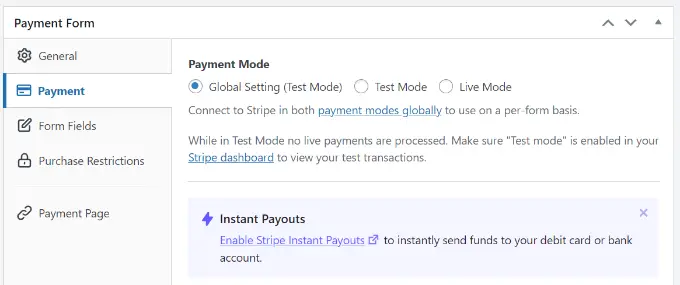
아래로 스크롤하여 제품 가격을 추가할 수 있습니다. 또한 구독 유형을 선택하는 설정도 있습니다. 예를 들어 일회성 결제 또는 반복 구독으로 만들 수 있습니다.
WP Simple Pay를 사용하면 다양한 결제 방법을 추가할 수도 있습니다. 신용/직불 카드, ACH 자동이체, Alipay, Klarna 등을 통해 결제를 수락할 수 있습니다.
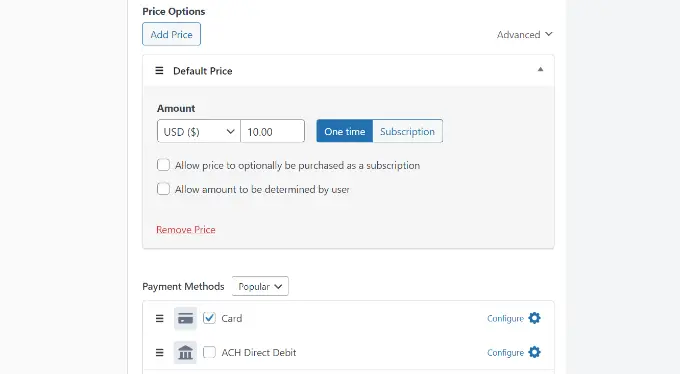
그런 다음 양식 필드 탭으로 전환하여 결제 양식에 다른 필드를 추가하거나 제거할 수 있습니다.
기본적으로 WP Simple Pay는 전화번호 필드를 추가하지 않습니다.
필드를 추가하려면 양식 필드 드롭다운 메뉴를 클릭하고 '전화' 필드를 선택하기만 하면 됩니다. 선택했으면 '필드 추가' 버튼을 클릭합니다.
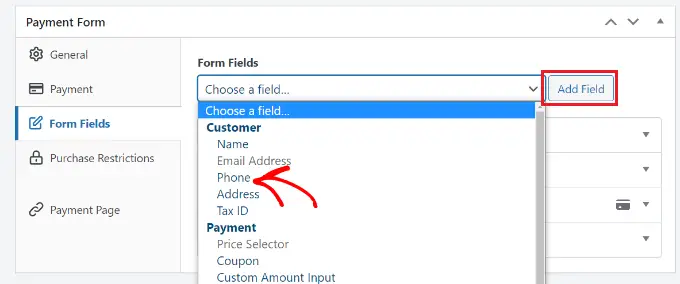
그런 다음 전화 필드를 확장하고 레이블을 편집하고 필수 필드로 만드는 것과 같이 추가로 사용자 정의할 수 있습니다.
전화번호 확인을 위해 '스마트폰 번호 확인 제공' 옵션을 활성화하고 기본 국가를 선택했는지 확인하세요.
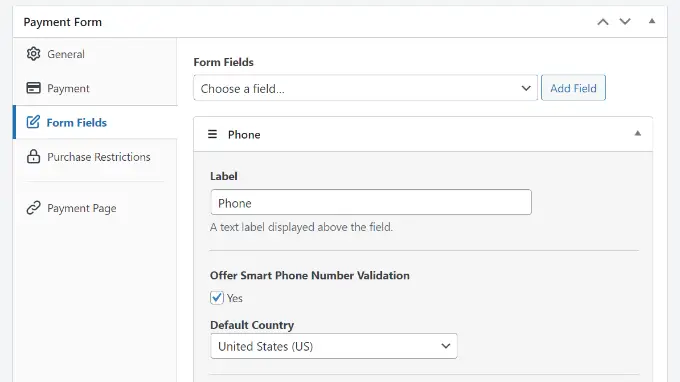
그 외에도 다른 양식 필드를 편집하고 위 또는 아래로 드래그하여 순서를 재정렬할 수 있습니다.
수정이 끝나면 '게시' 버튼을 클릭하세요.
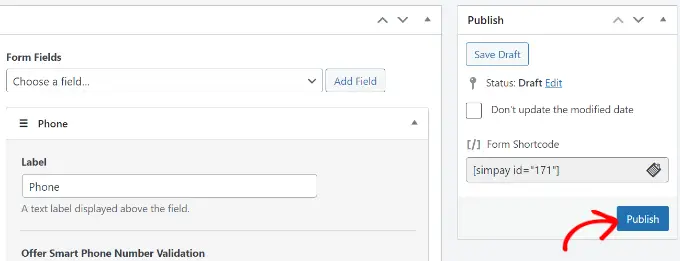
다음으로 WordPress 사이트의 모든 페이지 또는 게시물에 결제 양식을 추가할 수 있습니다.

새 게시물이나 페이지를 편집하거나 추가하기만 하면 됩니다. 콘텐츠 편집기에 들어가면 '+' 아이콘을 클릭하고 'WP 간편 결제' 블록을 추가합니다.
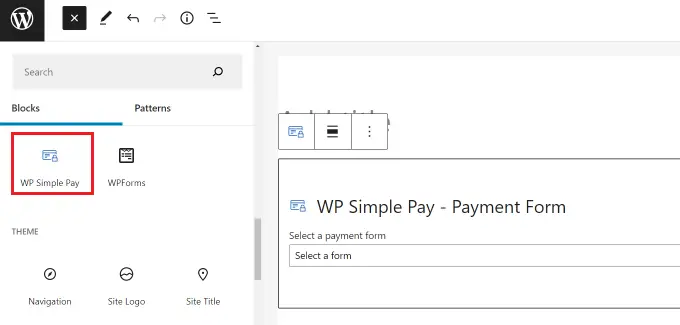
이제 블록의 드롭다운 메뉴를 클릭하여 결제 방법을 선택합니다. 완료되면 페이지를 게시하거나 업데이트하기만 하면 됩니다.
이제 웹사이트를 방문하여 전화번호 확인 옵션이 있는 결제 양식을 볼 수 있습니다.
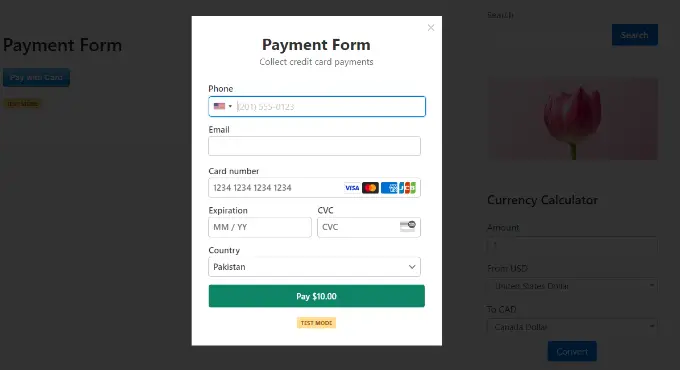
사용자가 잘못된 전화번호를 입력하면 양식에서 앞으로 이동할 수 없습니다.
방법 2: 강력한 양식을 사용하여 전화번호 확인
고객의 전화번호를 확인하는 또 다른 방법은 Formidable Forms를 사용하는 것입니다. WordPress를 위한 최고의 연락처 양식 플러그인 중 하나입니다. 강력한 기능을 제공하며 모기지 계산기와 같은 복잡한 양식을 만드는 데 도움이 됩니다.
Formidable Forms를 사용하면 양식에 전화 번호 필드를 추가하고 번호를 확인할 수 있습니다. 사용자가 실수 없이 올바른 정보를 입력할 수 있도록 형식을 선택할 수도 있습니다. 이는 WordPress 블로그에서 리드를 수집하거나 사용자 정보를 수집하는 경우에 정말 유용합니다.
이 자습서에서는 전화 유효성 검사를 위한 고급 설정이 포함된 Formidable Forms Pro 버전을 사용합니다.
먼저 고급 프리미엄 기능의 기반 역할을 하는 Formidable Forms Lite 플러그인을 설치하고 활성화해야 합니다. 자세한 내용은 WordPress 플러그인 설치 방법에 대한 가이드를 참조하십시오.
활성화되면 Formidable » Global Settings 로 이동할 수 있습니다. 여기에서 '라이선스 키를 수동으로 입력하려면 클릭' 링크를 클릭해야 합니다.
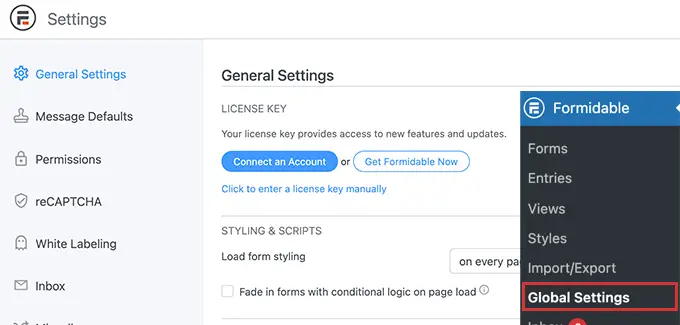
그런 다음 상자에 라이선스 키를 입력하고 '라이선스 저장' 버튼을 클릭하기만 하면 됩니다.
Formidable Forms 계정 영역에서 라이선스 키를 찾을 수 있습니다.
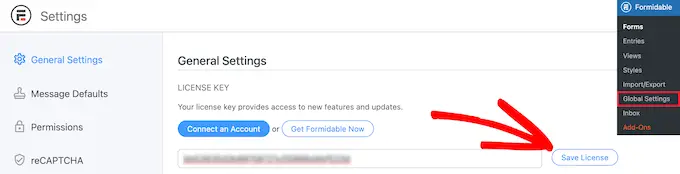
이제 새 WordPress 양식을 만들 준비가 되었습니다.
다음으로 WordPress 대시보드에서 Formidable » Forms 로 이동하여 '+ 새로 추가' 버튼을 클릭할 수 있습니다.
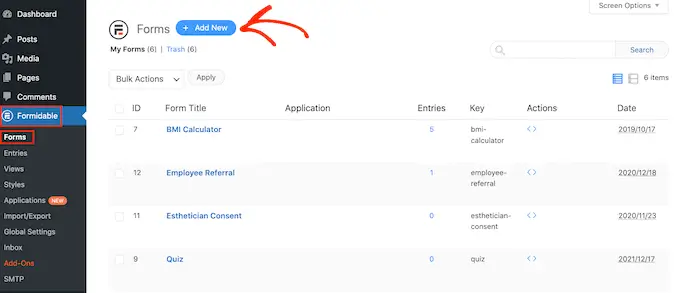
그런 다음 Formidable Forms에서 양식 템플릿을 선택하라는 메시지가 표시됩니다. 선택할 수 있는 템플릿이 여러 개 있습니다.
이 자습서에서는 '문의하기' 양식 템플릿을 사용합니다.
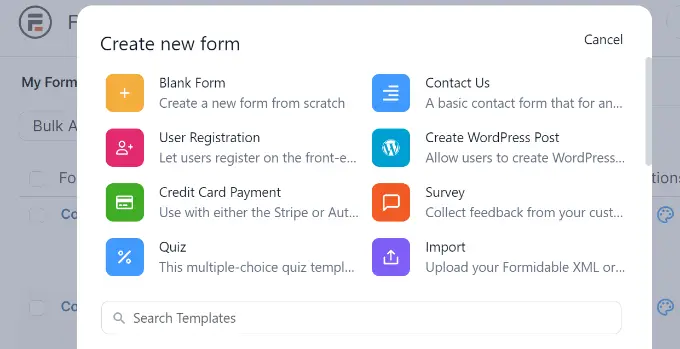
다음으로 연락처 양식을 편집할 수 있는 끌어서 놓기 양식 작성기가 표시됩니다.
왼쪽 패널에서 '전화' 필드를 드래그하여 템플릿에 놓으세요.
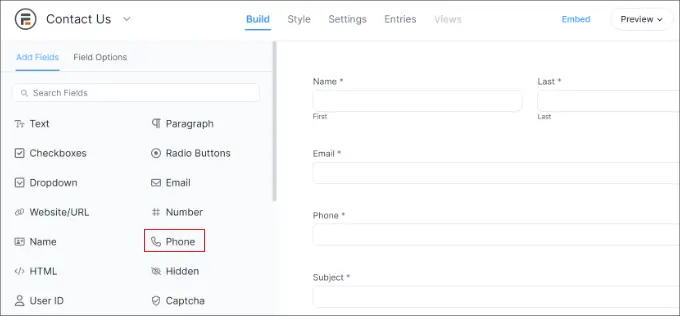
이제 전화 양식 필드를 선택하고 추가로 사용자 정의할 수 있습니다.
예를 들어 레이블을 변경하고 필수 필드로 만들고 CSS 클래스를 입력하는 옵션이 있습니다.
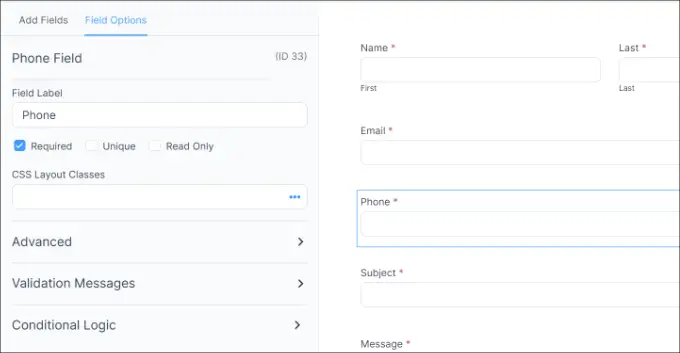
다음으로 왼쪽 패널에서 '고급' 탭을 열 수 있습니다.
여기에서 전화번호 형식을 설정할 수 있습니다. 이렇게 하면 사용자가 연락처 정보를 올바르게 입력하는 데 도움이 됩니다. 그 외에도 자리 표시자 텍스트를 추가하고, 필드 크기를 편집하고, 최대 문자를 추가하는 등의 다른 옵션이 있습니다.
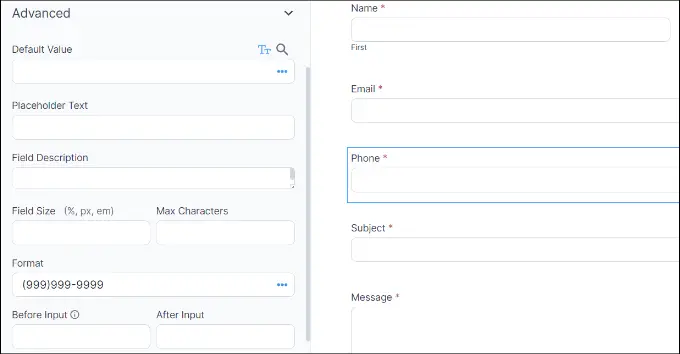
마지막으로 왼쪽 패널에서 '확인 메시지' 탭으로 전환해야 합니다.
이 섹션에서는 고객이 잘못된 형식을 입력할 때 보게 될 메시지를 입력할 수 있습니다.
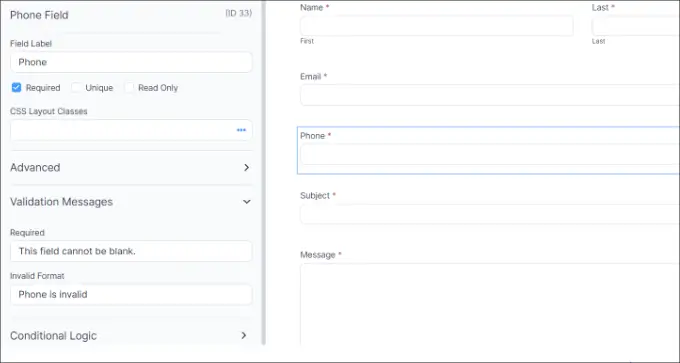
그 외에도 Formidable Forms는 WordPress 양식에 대해 다양한 설정을 제공합니다.
상단에서 '설정' 탭으로 전환하여 볼 수 있습니다. 예를 들어 양식에 대한 작업 및 알림을 편집하는 옵션이 있습니다.
기본적으로 Formidable Forms는 사용자가 양식을 제출할 때 확인 메시지를 보냅니다. 또한 웹 사이트 관리자는 새 양식이 제출되었다는 이메일도 받게 됩니다.
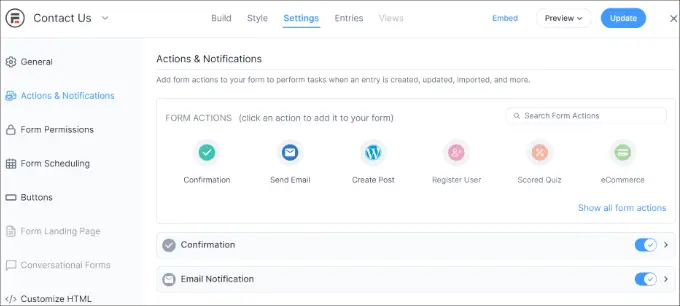
양식 설정을 변경한 후 모든 페이지 또는 게시물에 포함할 수 있습니다.
상단의 '삽입' 버튼을 클릭하기만 하면 됩니다. 이제 기존 페이지를 선택하거나 새 페이지를 만들거나 웹 사이트에 양식을 수동으로 삽입해야 하는 새 창이 열립니다.
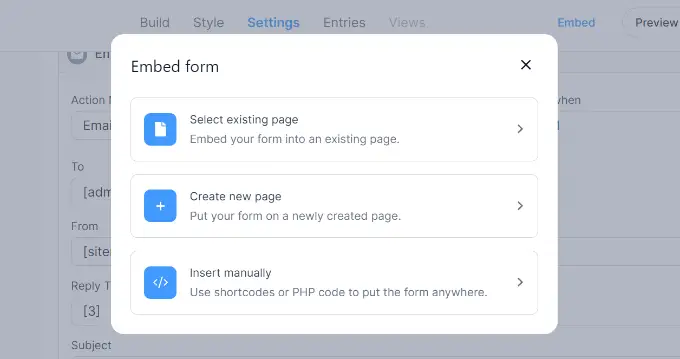
이 자습서에서는 '새 페이지 만들기' 옵션을 선택합니다.
다음으로 새 페이지의 이름을 입력해야 합니다. 완료되면 '페이지 만들기' 버튼을 클릭합니다.
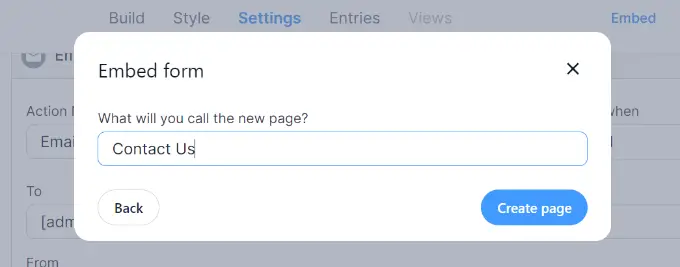
이제 WordPress 블록 편집기에서 양식 미리보기를 볼 수 있습니다.
계속해서 페이지를 게시하세요. 웹사이트를 방문하여 전화번호 확인 필드가 있는 연락처 양식을 볼 수 있습니다.
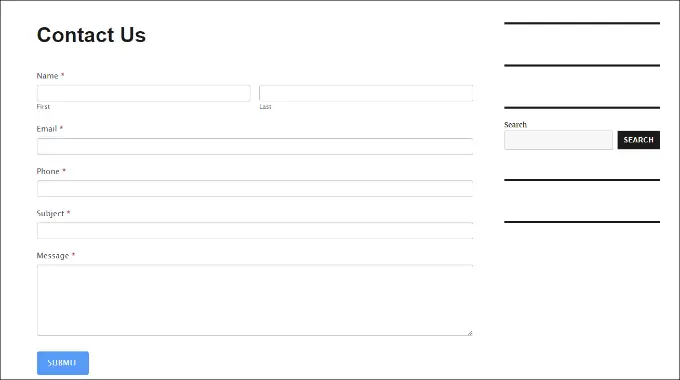
이제 누군가 잘못된 형식으로 전화번호를 입력하면 양식을 제출할 수 없으며 확인 메시지가 표시됩니다.
이 문서가 고객 전화 번호를 확인하는 방법을 배우는 데 도움이 되었기를 바랍니다. 소기업을 위한 최고의 라이브 채팅 소프트웨어에 대한 가이드와 WordPress SEO에 대한 궁극적인 가이드를 보고 싶을 수도 있습니다.
이 기사가 마음에 드셨다면 WordPress 비디오 자습서용 YouTube 채널을 구독하십시오. 트위터와 페이스북에서도 우리를 찾을 수 있습니다.
